当ページでは、Data Uploader上でS3アップロードを行う場合の事前設定について解説します。
AWS CLI設定
出力データソース設定を行うための事前準備
当該項目の設定を行うには、アップロードを行うAmazon S3バケットのAWSアカウント上でアクセスキーを発行し、AWS CLIの設定を済ませておく必要があります 。(設定が行われていない場合、以下の様なエラーメッセージが表示されます)
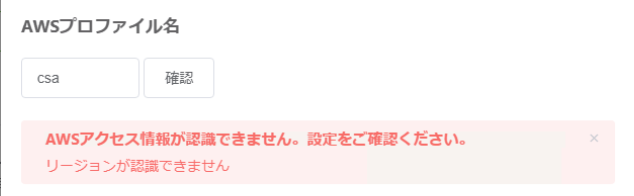
最低限必要なアクセスキーの権限は以下の通りです。
- 対象のAmazon S3バケットに対するPut権限
- 対象のAmazon S3バケットに対するList権限
必要なアクセスキー情報が準備出来たら、AWS CLIを対象OS環境にインストールし、アクセスキー設定(aws configure)を行ってください。
- Microsoft Windows で AWS Command Line Interface をインストールする - AWS Command Line Interface
- AWS CLI の設定 - AWS Command Line Interface
C:\>aws configure --profile csa AWS Access Key ID [None]: AKIAXXXXXXXXXXXXXXXX AWS Secret Access Key [None]: C5aZXXXXXXXXXXXXXXXXXXXXXXXXXXXXXXXXXXXX Default region name [None]: ap-northeast-1 Default output format [None]: json C:\>
Note
・「--profile」オプションを付与し、プロファイル名は「csa」を設定してください。
・アウトプットの形式(Default output format)は「json」を指定してください。
AWS CLIのアクセスキー設定が完了すると、以下の様なメッセージが表示されます。
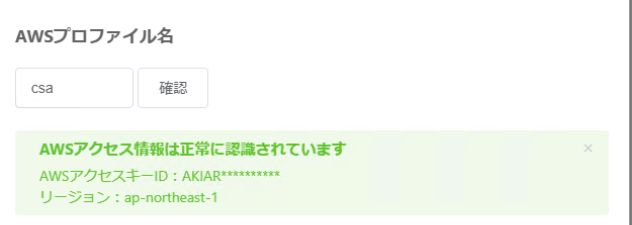
AWS CLIプロファイル設定の切り替え
CSA Data Uploaderでは、複数のAWS CLIプロファイルを処理に応じて使い分けることが可能です。
--profileオプションを利用してプロファイルを指定する形で、予めAWS CLI設定を登録しておきます。用途に拠ってはここで複数のプロファイルが登録されているという状況もあるでしょう。
Data Uploaderでは、ジョブ内の入力・出力設定でS3アクセスを行う際、プロファイル指定を行うことが可能となっています。ここで(アクセスに)必要なプロファイル設定を個別に設定しておくことで、Data Uploaderから複数のAWSアカウントに於けるS3データアクセスを実現することが出来ます。
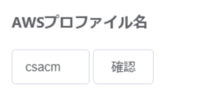
当該項目の設定値に関するまとめは以下の形となります。
- 任意のプロファイル名を指定した場合、Data Uploaderは指定のプロファイル名でAWS CLIの実行を試みます。
- プロファイル指定無し(aws configure)で設定したプロファイルを利用する場合は、defaultを指定してください。
- Data UploaderをAmazon EC2上に配備し、且つEC2上のIAM Roleの設定を利用する場合は、この欄を空欄としておいてください。